Remmina ist eine gut dokumentierte Remote-Desktop-Steuerungssoftware, hier sehen wir den Befehl, Remmina unter Debian 11 Bullseye über das Terminal zu installieren.
Fernzugriff auf einen Desktop bedeutet einfach, dass Sie eine Software oder ein Protokoll verwenden, um eine Anzeige zu erhalten und den gesamten Computer, der sich an einem anderen Ort befindet, direkt auf Ihrem lokalen System zu verwenden. Beim Zugriff auf Remote Desktop fühlt es sich an, als ob Sie sich direkt vor dem Remote-Computer befinden. Tastatur und Maus können verwendet werden, um die Remote-Systeme zu steuern. Nun, es klingt erstaunlich, erfordert aber Serversoftware auf dem Remotecomputer und Clientsoftware auf Ihrem lokalen Gerät. Es gibt viele Möglichkeiten, dies zu tun. Beispielsweise ist in Windows der RDP-Server bereits vorhanden, sodass wir mit jeder RDP-Client-Software wie XRDP oder Remmina auf einen entfernten Windows-Server oder ein Desktop-System zugreifen können. Natürlich müssen Sie zuerst das RDP in Windows aktivieren.
Abgesehen von RDP; VNC, NX und XDMCP sind einige andere Protokolle für den Zugriff auf den Remote-PC. Nun, wenn Sie einen Remote-Computer mit einer Befehlszeilenschnittstelle verwenden, ist SSH der beste Weg, um darauf zuzugreifen.
Nun, da wir keine GUI-Software haben, um eine Remote-Desktop-Verbindung unter Linux standardmäßig herzustellen. In solchen Situationen kann Remmina eine gute Option sein.
3 Wege zur Installation von Remmina auf Debian 11 Bullseye Linux
Die erste Möglichkeit, das Apt-Repository zu verwenden
1. Systemaktualisierung ausführen
Um den System-Repository-Cache zu aktualisieren, damit er alle neuesten Versionen von Paketen kennt, die in den APT-Repositorys zum Herunterladen und Installieren verfügbar sind.
sudo apt update
2. Remmina unter Debian 11 installieren
Als nächstes verwenden wir den APT-Paketmanagerbefehl, um Remmina und die erforderlichen Abhängigkeiten zu installieren. Das Beste ist, dass seine Pakete bereits im Basis-Repository von Debian 11 Bullseye verfügbar sind. Daher müssen wir kein Repo eines Drittanbieters hinzufügen.
sudo apt install remmina remmina-plugin-rdp remmina-plugin-secret remmina-plugin-spice
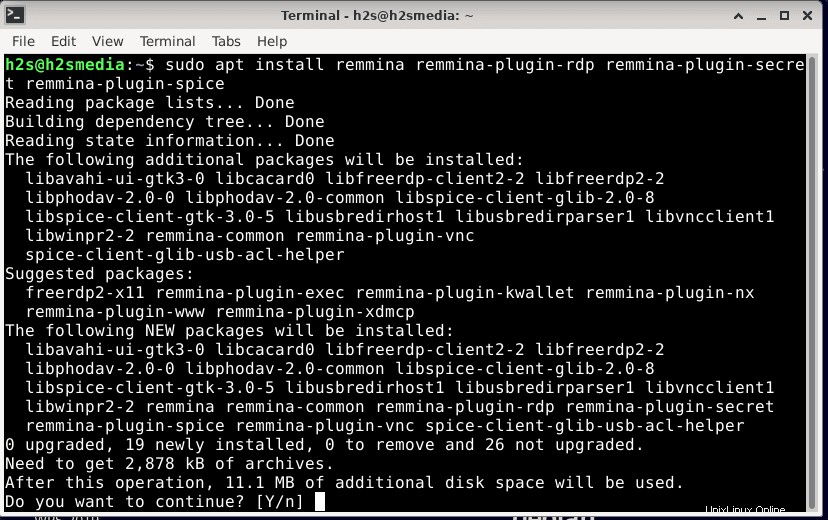
3. Führen Sie Remmina auf Debian 11 Bullseye aus
Sobald die Installation der angegebenen Pakete abgeschlossen ist, können wir mit Remmina auf den Remote-Desktop zugreifen. Gehen Sie zu Application Launcher und suchen Sie danach. Wenn Sie das App-Symbol sehen, klicken Sie darauf, um es auszuführen.
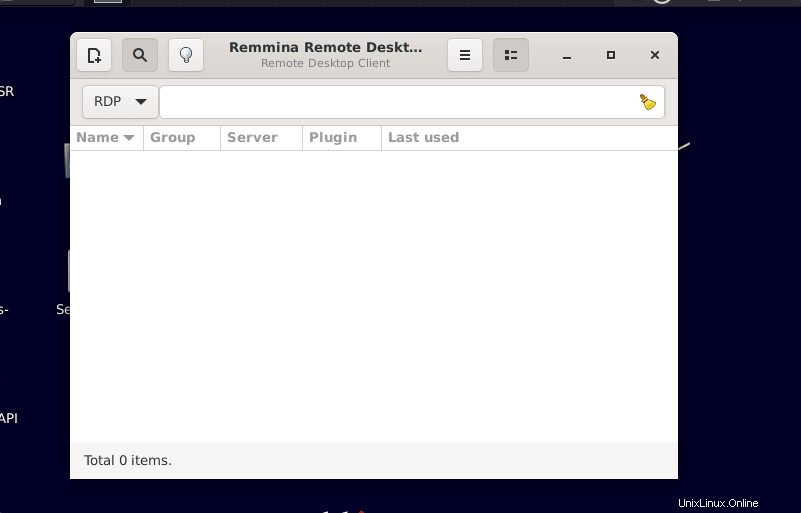
Klicken Sie zum Verbinden auf das + Symbol und wählen Sie das Protokoll aus, das Sie verwenden möchten. Für Windows können Sie beispielsweise RDP verwenden und dann die IP-Adresse zusammen mit dem Benutzernamen und dem Kennwort des Zielcomputers eingeben. Wenn Sie fertig sind, klicken Sie auf Verbinden Schaltfläche.
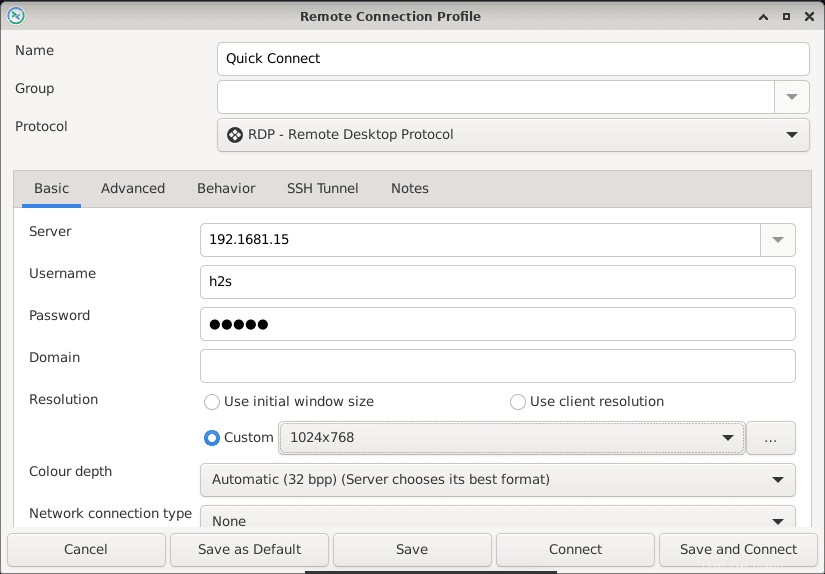
4. Zum Entfernen oder Deinstallieren
Nun, falls Sie diese Remote-Anwendung nicht mehr benötigen, können wir sie mit APT vollständig entfernen.
sudo apt remove remmina remmina-plugin-rdp remmina-plugin-secret remmina-plugin-spice
#2. Methode mit Flatpak:
5. FlatPak aktivieren
Da wir die Pakete dieses Remmina bereits im Basis-Repository von Debian 11 haben, brauchen wir meiner Meinung nach keine andere Methode, um sie zu installieren. Wenn Sie jedoch nach einem anderen Weg suchen, können Sie sich für FlatPak entscheiden.
sudo apt install flatpak
Flatpak-Repo für Ihren aktuellen Benutzer hinzufügen:
flatpak remote-add --user --if-not-exists flathub https://flathub.org/repo/flathub.flatpakrepo
H.264-Codecs installieren
flatpak install org.freedesktop.Platform flatpak install org.freedesktop.Platform.openh264
6. Installieren Sie Remmina über Flatpak auf Debian 11
Holen Sie sich schließlich das Paket von Remmina und installieren Sie es für Ihre aktuelle Verwendung:
flatpak install --user flathub org.remmina.Remmina
Um Remmina auszuführen, können Sie den Befehl an Flatpak verwenden
flatpak run --user org.remmina.Remmina
#3. Methode Verwenden Sie Snap:
7. Installieren Sie Snapd
Im Gegensatz zu Ubuntu ist Snap unter Debian 11 oder 10 nicht sofort einsatzbereit, dann müssen wir es zuerst installieren, falls Sie es noch nicht getan haben.
sudo apt install snapd
Stellen Sie sicher, dass der Dienst ausgeführt wird;
sudo systemctl enable --now snapd
Status prüfen :
sudo systemctl status snapd
8. Remmina mit Snap einrichten
Sobald alle oben angegebenen Schritte ausgeführt sind, können wir auch diesen Open-Source-Remote-Desktop einfach mit dem unten angegebenen Einzelbefehl installieren:
sudo snap install remmina
Starten Sie Ihr System neu, wenn das Symbol der Remote-Desktop-App nicht im Anwendungsstarter angezeigt wird:
sudo reboot
9. Deinstallieren
Zum Entfernen muss der Benutzer lediglich die Datei „install“ ersetzen ‘ mit ‘entfernen ‘ im oben angegebenen Befehl:
sudo snap remove remmina